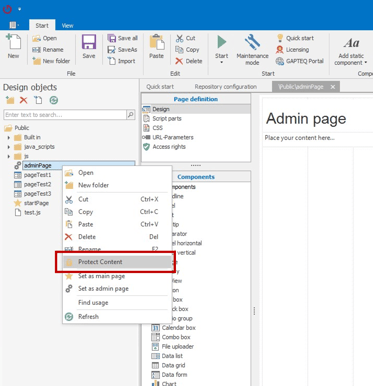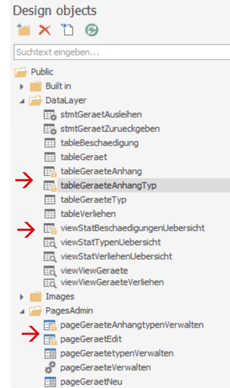Eigens gestaltete Repositories bzw. einzelne Inhalte können mit Zugangsdaten versehen werden, um damit wertvolles GAPTEQ Know-how zu schützen. Anwender können damit nicht auf den Inhalt der Design Objects zugreifen, diese einsehen oder anpassen.
In diesem Artikel lesen Sie folgende Inhalte:
Conetnt Protection anwenden / aufheben
1. Content Protection aktivieren
Die initiale Einstellung der Content Protection in Ihrem Repository ist „OFF“, d.h. der Contentschutz ist nicht aktiv.
- Um den Contentschutz zu aktivieren, gehen Sie im GAPTEQ-Designer in die "Repository Configurations".
- Unter dem ersten Reiter „General“ finden Sie den Zusatz „Protection“ und können dort den initialen „OFF“-Status durch den Button „Turn on Content Protection“ auf „ON“ setzen.
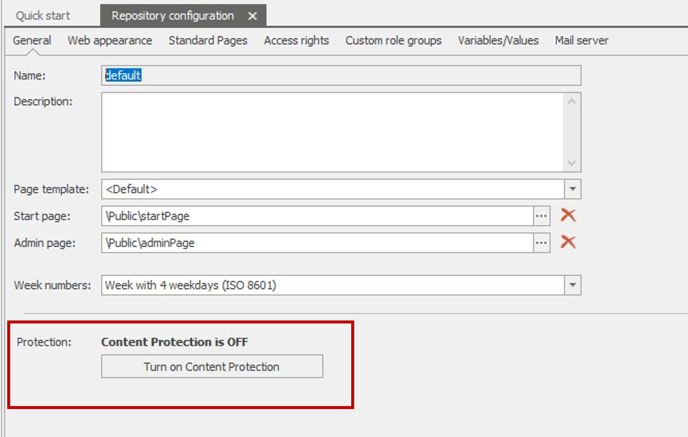
- Sie werden hier aufgefordert ein Passwort zu vergeben. Anschließend haben Sie im GAPTEQ-Designer die Möglichkeit, einzelne Pages, Data Layer, Script Parts und weiteres mit Eingabe Ihres vergebenen Passworts zu schützen.
2. Content Protection anwenden bzw. aufheben
- Um den Contentschutz anzuwenden, gehen Sie mit Rechtsklick auf das gewünschte Design Object (Page, Data Layer, View, Script Parts, …) für welches der Content Schutz aktiviert werden soll. Hier finden Sie die Option „Protect Content“ und werden anschließend aufgefordert ihr zuvor definiertes Passwort zu vergeben.
- Die Option „Protect Content“ wird Ihnen nur angezeigt, wenn Sie zuvor in den Repository Connections die Content Protection aktiviert haben (siehe 1.)
Tipp! Um beim Bearbeiten Ihres Repositories nicht bei jedem Zugriff auf ein Design Object das Passwort erneut eingeben zu müssen, können Sie bei Passworteingabe die Checkbox „Remember password during this session“ wählen.
- Sie werden nun aufgefordert, dass zuvor vergebene Passwort einzugeben. Neben dem Design Object taucht anschließend ein kleines gelbes Schloss als Zeichen für den geschützten Inhalt auf.
- Wenn Sie den Contentschutz für ein spezielles Design Object wieder aufheben wollen, wählen Sie über Rechtsklick „Remove Content Protection“.